作者:Vamei 出处:http://www.cnblogs.com/vamei 欢迎转载,也请保留这段声明。谢谢!
GUI(Graphical User Interface)提供了图形化的界面,允许用户以图形的方式与系统进行互动。在GUI推广之前,用户通常要以文本命令的方式来控制计算机。GUI直观的将计算机的功能呈现给用户,降低了用户使用计算机的门槛。苹果和微软是GUI方面的先驱(虽然他们都一定程度上抄袭了Xerox),GUI也为这两位PC王者带来了丰厚的市场回报。

早期Mac GUI
GUI需要操作系统和硬件的支持。因此,GUI编程往往要处理移植性的问题。Java的GUI编程有相对比较好的可移植性。然而,随着GUI的重心向移动端转移,Java的GUI部分地位有些尴尬。无论如何,我们还是可以通过Java来了解GUI编程的一些基本内容。
图形的理解
看下面一个图片:
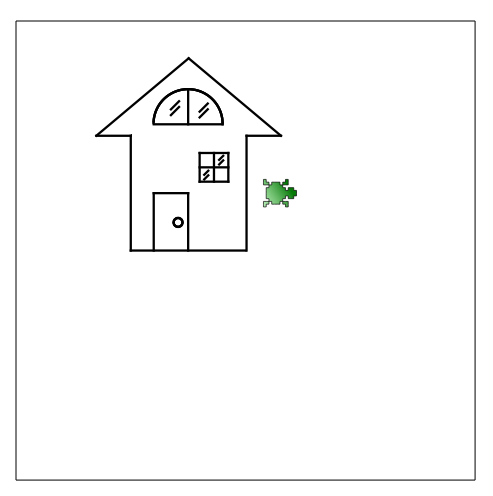
KTurtle绘制。参看把你的孩子打造成为码农
可以看到,图中有一个房子,房子上有窗户和门,窗户上有条纹,门上有把手,此外图像外还有一只小乌龟。我们所提到的房子,窗户,门,条纹,把手,都可以称其为对象。不同的对象之间有组合(composition)关系,比如 窗户和门属于房子,而把手属于门。乌龟和房子是相互独立的两个对象。此外,整个图像外有一个方框,用来表明可绘图的范围,所有上面提到的元素都依附于该方框。
另一方面,上述的对象有许多重复使用的图形元素(component)。比如把手是一个圆,房子和门由直线构成。相同的图形元素可以归为一类(class)。我们可以重复使用直线类来生成(不同性质的)直线,并组合到不同的对象中。
这是用面向对象的方式来理解一个图形。对象是描述图形的自然方式。面向对象编程在计算机图形方面应用非常成功。
一个简单的GUI
Java的GUI功能主要集中在awt和swing两个包中。awt是GUI底层包。swing包是高层的封装,更容易移植。这里将更侧重于swing包。
import javax.swing.*;
import java.awt.*;
public class HelloWorldSwing {
private static void createAndShowGUI() {
JFrame frame = new JFrame("HelloWorld");
frame.setDefaultCloseOperation(JFrame.EXIT_ON_CLOSE);
</span><span style="color: #008000;">//</span><span style="color: #008000;"> Pane's layout</span>
Container cp =<span style="color: #000000;"> frame.getContentPane();
cp.setLayout(</span><span style="color: #0000ff;">new</span><span style="color: #000000;"> FlowLayout());
</span><span style="color: #008000;">//</span><span style="color: #008000;"> create button</span>
JButton b1 = <span style="color: #0000ff;">new</span> JButton("click me"<span style="color: #000000;">);
JButton b2 </span>= <span style="color: #0000ff;">new</span> JButton("shit"<span style="color: #000000;">);
</span><span style="color: #008000;">//</span><span style="color: #008000;"> add buttons</span>
cp.add(b1);
cp.add(b2);
</span><span style="color: #008000;">//</span><span style="color: #008000;"> show the window</span>
frame.pack();
frame.setVisible(true);
}
</span><span style="color: #0000ff;">public</span> <span style="color: #0000ff;">static</span> <span style="color: #0000ff;">void</span><span style="color: #000000;"> main(String[] args) {
Runnable tr </span>= <span style="color: #0000ff;">new</span><span style="color: #000000;"> Runnable() {
</span><span style="color: #0000ff;">public</span> <span style="color: #0000ff;">void</span><span style="color: #000000;"> run() {
createAndShowGUI();
}
};
javax.swing.SwingUtilities.invokeLater(tr);
}
}
上面程序中的main()方法中,我们使用匿名类(anonymous class)定义线程Runnable tr。匿名类是Java的一种嵌套类,它是在使用new创建对象时,使用一个{}来直接包含类的定义。在匿名类定义中,我们不需要说明类名。new后面跟随 接口() 或者 类(),匿名类的定义将实施该接口或继承该类。
运行结果如下:
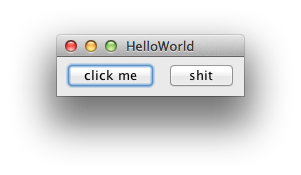
图形树
我们利用add()方法,将一个图形元素加入到另一个元素中。通过这样的组合,所有的图形元素构成一个树状数据结构,这棵树表示了图像元素之间的隶属关系(containment hierarchy)。一个图形树就代表了一个GUI图形界面。
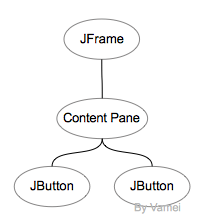
图形树
在程序中,我们首先创建了JFrame对象。JFrame是top-level container,也就是图形树的根。JFrame默认包含有Content Pane。Content Pane是一个Container对象,它一般包含有图形(除菜单MenuBar外)的所有可见元素。Content Pane中包含有两个按钮,即JButton元素。
Content Pane的setLayout()方法决定了元素的布局(layout)方式。布局决定了元素的位置。最直接的布局是直接说明元素的坐标位置(像素)。但GUI的设备尺寸可能差别很大,硬性规定像素位置将大大减小程序的可移植性。Swing提供了更高层的一些布局方法,比如FlowLayout下,元素将从左向右排列,在排满之后进入下一行。
图形元素
除了按钮之外,我们还可以在GUI中增加更多的元素,这些元素大都是JComponent的衍生类。比如:
import javax.swing.*;
import java.awt.*;
public class HelloWorldSwing {
private static void createAndShowGUI() {
JFrame frame = new JFrame("HelloWorld");
frame.setDefaultCloseOperation(JFrame.EXIT_ON_CLOSE);
</span><span style="color: #008000;">//</span><span style="color: #008000;"> Pane's layout</span>
Container cp =<span style="color: #000000;"> frame.getContentPane();
cp.setLayout(</span><span style="color: #0000ff;">new</span> GridLayout(0,2<span style="color: #000000;">));
</span><span style="color: #008000;">//</span><span style="color: #008000;"> JButton</span>
JButton button = <span style="color: #0000ff;">new</span> JButton("click me"<span style="color: #000000;">);
JLabel label </span>= <span style="color: #0000ff;">new</span> JLabel("OK"<span style="color: #000000;">);
</span><span style="color: #008000;">//</span><span style="color: #008000;"> JPanel </span>
JPanel panel1 = <span style="color: #0000ff;">new</span> JPanel(<span style="color: #0000ff;">new</span><span style="color: #000000;"> BorderLayout());
JPanel panel2 </span>= <span style="color: #0000ff;">new</span> JPanel(<span style="color: #0000ff;">new</span><span style="color: #000000;"> BorderLayout());
panel2.setBackground(Color.red);
panel1.add(button, BorderLayout.CENTER);
cp.add(panel1);
panel2.add(label, BorderLayout.EAST);
cp.add(panel2);
</span><span style="color: #008000;">//</span><span style="color: #008000;"> JList</span>
String[] lines = {"a", "b", "c"<span style="color: #000000;">};
JList list </span>= <span style="color: #0000ff;">new</span><span style="color: #000000;"> JList(lines);
cp.add(list);
</span><span style="color: #008000;">//</span><span style="color: #008000;"> JCheckBox</span>
cp.add(<span style="color: #0000ff;">new</span><span style="color: #000000;"> JCheckBox());<br>
</span><span style="color: #008000;">//</span><span style="color: #008000;"> show the window</span>
frame.pack();
frame.setVisible(true);
}
</span><span style="color: #0000ff;">public</span> <span style="color: #0000ff;">static</span> <span style="color: #0000ff;">void</span><span style="color: #000000;"> main(String[] args) {
Runnable tr </span>= <span style="color: #0000ff;">new</span><span style="color: #000000;"> Runnable() {
</span><span style="color: #0000ff;">public</span> <span style="color: #0000ff;">void</span><span style="color: #000000;"> run() {
createAndShowGUI();
}
};
javax.swing.SwingUtilities.invokeLater(tr);
}
}
这里使用了GridLayout,效果如下:
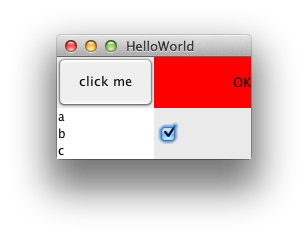
JComponent
总结
这里只是简单的展示了GUI编程的一些例子,以便从概念上了解GUI编程。随着使用的深入,我们很可能转入IDE设计GUI,并自动生成GUI代码。无论如何,概念的理解都是必不可少的。
GUI的知识有助于学习移动端开发。
欢迎继续阅读“Java快速教程”系列文章
